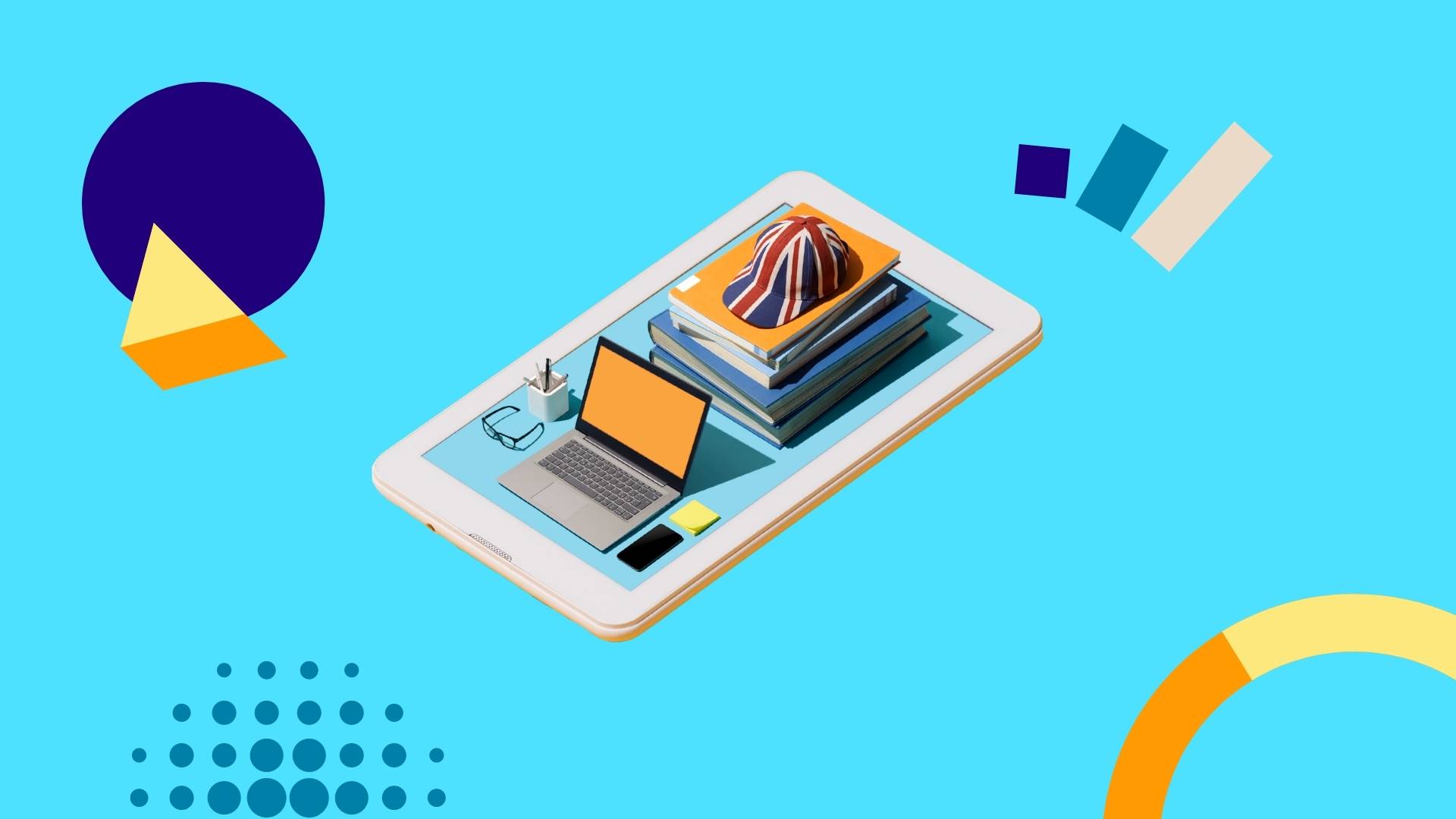С чего начать создание приложения
Как с нуля написать приложение? С чего начать новичку? Flutter / Программирование
Пол года назад я сама искала такую статью и теперь я очень хочу посоветовать себе в прошлом с чего можно начать.
1. Выбрать тему приложения
Не нужно долгих мук выбора, просто начните делать то, что вам пригодилось бы. Лучше что-то простое. Нужно понимать, что мы пока не стремимся быть Биллом Гейтсом. Это наше первое приложение, наш первый шаг.
Я уже как лет 7-8 болею спортом, потому идеей моего первого приложения было — база тренировок для поддержания себя в тонусе, с упражнениями для спины, рук, попы, ну и в целом, чтобы не скучно было.
2. На каком языке писать?
Я перепробовала несколько разных языков и разных SDK, мой выбор пал на Flutter и, собственно, язык на котором он обслуживается — dart, потому что:
Грубо говоря, те, которым можно задать состояние и те, кому нет.
Пример создания StatelessWidget:
Скопировать код можно тут
В данном виджете мы создаем колонну Column, элементы которой размещаются по центру (mainAxisAlignment: MainAxisAlignment.center), внутри которой лежат два контейнера.
В первом контейнере текст ‘Hello, World!’ синего цвета, с подчеркиванием линией в стиле dottet.
Во втором синяя кнопка ‘Touch me’ с закругленными углами и белыми буквами.
Если код сложен для понимания, почитайте статьи с этого сайта, особенно «Основы Dart 2.x (Классы и объекты)».
Если непонятно про виджеты, прочтите тут(на английском)
3. Несколько советов
У Flutter достаточно объемная библиотека package. Не бойтесь их юзать. Например, я за несколько минут до отправки приложения в стор вспомнила, что у меня не работает отправка фидбека. За секунды я нашла package flutter_email_sender, прописала его в pubspec.yaml и набросала код, писать который обычно помогают в Example. Ссылка.
Смотря туториалы, настороженно относитесь к объему кода. Если задача простая. Часто то, что расписывают на три страницы правильнее решить парой строчек кода. Если вы понимаете, что решение слишком сложное, поищите другой путь. Хороший код — короткий код.
В моем приложении есть возможность посмотреть насколько вы были активны на этой неделе и я долго не могла понять как привязываться к датам и как заставить его работать. Оказалось все достаточно легко, даю вам ссылку на то, как работать с датами во Flutter.
4. В заключение
Flutter – это отличный новый инструмент, на который переходят многие специалисты и который настолько прост, что поможет и нам новичкам добиться желаемых целей.
Мой рабочий процесс строился по схеме: я не знаю как это делать — значит я учусь/ищу примеры/спрашиваю в тематических группах.
Если я все равно не понимаю, как это работает — я убираю эту возможность из своего проекта.
Часто решение приходит в голову позже.
Если оно не пришло, делайте то, что можете. Это ваш первый проект, пусть он выйдет таким, каким выйдет.
То, что у меня получилось после отсеивания всего мною неподъемного, можно посмотреть тут.
Начальное знание dart: 0.
Срок написания этого приложения: 5 месяцев.
Персонал: 1 человек (я).
Буду очень благодарна вам за обратную связь и за поддержку меня, как начинающего кодописателя. Надеюсь, я тоже помогла вам информацией. Хорошего всем дня.
Пишем своё первое приложение на Android
Предисловие
Подготовка к разработке
Установка среды разработки Eclipse
Тут всё просто. Идём в раздел Downloads на официальном сайте и качаем версию Classic. Далее просто распакуйте архив, куда вам хочется, я же решил это сделать в почетную директорию C:\Eclipse
Установка ADT плагина к Eclipse
Запускаем Eclipse, и открываем диалог установки плагина через меню Help → Install new software. В поле Work with вписываем адрес загрузки плагина dl-ssl.google.com/android/eclipse (если не получилось, то плагин можно скачать и установить вручную по ссылке http://developer.android.com/sdk/eclipse-adt.html), далее в таблице ниже появится Developer Tools, отмечаем его и идем далее.

После успешной установки, можно перезапустить среду Eclipse.
Установка среды для Java: JDK и JRE
Если у вас еще не установлены Java Development Kit (JDK) и Java Runtime Environment (JRE), то их необходимо установить. Сделать это можно на сайте Oracle. Скачайте и установите JDK и JRE.
Установка Android SDK
Дело осталось за малым — это скачать и установить свежий Android SDK. Это делается на сайте для Android разработчиков. Я лично установил SDK опять-таки в почётную директорию C:\Android. После этого необходимо добавить платформы и прочие дополнительные элементы SDK. Я добавил все доступные версии, так как планирую делать приложения и для ранних платформ, а также USB-драйвер и примеры приложений.
Подготовка к разработке завершена. Теперь следующий этап — создание приложения.
Создание Android-приложения
Перед тем как создать своё первое приложение, можно создать виртуальное Android-устройство, чтобы быстро тестировать на нём свой свеженаписанный софт. Вначале я хочу сказать вам несколько слов по поводу Android Virtual Device (AVD). Это виртуальный смартфон с ОС Android, на котором вы с легкостью сможете запускать созданную вами программу. Как можно заметить, преимущество Android Virtual Device состоит в том, что наглядно можно увидеть как будет работать Ваша программа на разных смартфонах с Android, а не покупать весь модельный ряд и тестировать приложение на каждом из них.
Приступим к созданию виртуального устройства Android. Следуем в меню по пути Window → Android SDK and AVD Manager.
Выбираем New в правой части окна, в появившемся окне вписываем имя виртуального устройства, платформу (допустим Android 2.1), размер карты памяти (допустим 512 Mb), тип дисплея (допустим HVGA). Затем жмем внизу на кнопку Create AVD.
Теперь создадим проект. Для этого идем по пути в меню File → New → Other, в появившемся списке Android → Android Project.
В качестве примера расскажу о разработке одной моей простейшей программы UfaTermometr, показывающей текущую температуру с датчиков, расположенных на одном из объектов местной энерго-компании.
Подробно останавливаться на разметке элементов управления не буду, так как это всё достаточно подробно описано в мануале и вообще интуитивно понятно, особенно тому, кто имел дело с html/css-вёрсткой и/или разработкой в какой-либо визуальной среде (например, Delphi). Единственное, обратите внимание как я загрузил произвольное изображение в ImageView. В поле src указывается путь, начинающийся с символа @ и далее указываете адрес по дереву. В папке res я заблаговременно создал подпапку drawable и «закинул» туда логотип, а затем просто указал ImageView путь. Легко? По мне так очень.
import android.app.Activity;
import android.os.Bundle;
import android.view.View;
import android.widget.TextView;
import android.widget.Button;
import java.io.InputStreamReader;
import java.net.URL;
import java.net.URLConnection;
import java.util.regex.*;
public class UfaTermometr extends Activity
<
@Override
public void onCreate(Bundle savedInstanceState)
<
super.onCreate(savedInstanceState);
setContentView(R.layout.main);
final Button button = (Button) findViewById(R.id.refrbutton);
button.setOnClickListener( new Button.OnClickListener() <
public void onClick(View v) // клик на кнопку
<
RefreshTemper();
>
>);
RefreshTemper(); // при запуске грузим температуру сразу
>;
//—————————————————————-
public String GetTemper(String urlsite) // фукция загрузки температуры
<
String matchtemper = «» ;
try
<
// загрузка страницы
URL url = new URL(urlsite);
URLConnection conn = url.openConnection();
InputStreamReader rd = new InputStreamReader(conn.getInputStream());
StringBuilder allpage = new StringBuilder();
int n = 0;
char [] buffer = new char [40000];
while (n >= 0)
<
n = rd.read(buffer, 0, buffer.length);
if (n > 0)
<
allpage.append(buffer, 0, n);
>
>
// работаем с регулярками
final Pattern pattern = Pattern.compile
( » [^-+0]+([-+0-9]+)[^ [^(а-яА-ЯёЁa-zA-Z0-9)]+([а-яА-ЯёЁa-zA-Z ]+)» );
Matcher matcher = pattern.matcher(allpage.toString());
if (matcher.find())
<
matchtemper = matcher.group(1);
>
return matchtemper;
>
catch (Exception e)
<
>
return matchtemper;
>;
//—————————————————————-
public void RefreshTemper()
<
final TextView tTemper = (TextView) findViewById(R.id.temper);
String bashtemp = «» ;
bashtemp = GetTemper( «be.bashkirenergo.ru/weather/ufa» );
tTemper.setText(bashtemp.concat( «°» )); // отображение температуры
>;
>
После того как приложение написано, можно уже его отлаживать и тестировать.
Запуск и тестирование приложения
Вспоминаем про нашу виртуальную машину и запускаем привычной кнопкой или менюшкой Run → Run
Вот такую картину мы можем затем созерцать:
Заключение
В заключении хотелось бы сказать, что безусловно разработка приложений для Android приятна, достаточно проста и интересна. Конечно, мы рассмотрели лишь верхушку айсберга, но я надеюсь, что в умах тех из вас, кто раньше не пробовал делать ничего подобного «загорелась лампочка» и вполне возможно, что когда-то вашим приложением будут пользоваться миллионы.
Источники, ссылки
UPD: Устранение возможных ошибок
ERROR: Unable to open class file C:\workspace\Test\gen\com\example\test\R.java: No such file or directory
emulator: ERROR: no search paths found in this AVD’s configuration. Weird, the AVD’s config.ini file is malformed. Try re-creating it
— это следствие того, что у Вас кириллица в имени пользователя. Решается: идем в Компьютер → Свойства системы → Дополнительные параметры системы → Переменные среды. Создаем новую переменную с именем ANDROID_SDK_HOME и значением – путем, где находится папка AVD (например, C:\Android\). Создаем, далее ищем там же переменную Path, открываем и в поле значений через точку с запятой добавляем путь до папки tools Android SDK (например, C:\Android\tools). Сохраняем. Запускаем Eclipse, запускаем программу.
UPD 05.10.2011, во что превратилось данное приложение можно лицезреть на следующих скринах:
Это результат развития той самой болванки, которая выше дана в качестве примера.
Разработка и создание Android-приложений
Создание сайтов
Как сделать мобильное приложение
Для создания приложений в Интернете можно найти тысячи конструкторов, которые не требуют от пользователя навыков разработки, верстки и т.п. Полученный результат можно полноценно использовать для работы с клиентами и даже опубликовать в App Store или другом магазине приложений. Но есть и свои подводные камни.
В конструкторы мобильных приложений на рынке представлены в избытке
Способы создания мобильного приложения
Сравним два основных пути создания мобильных приложений:
Отличий будет очень много — от дизайна и функционала до того, кому будут принадлежать готовый продукт. Итоги удобнее представить в виде таблицы
Таблица 1. Сравнение различных способов создания приложений
У каждого приложения есть ftont-end (интерфейс, который видит пользователь) и back-end (эту часть видит и вносит в неё изменения разработчик). В случае с конструктором back-end находится на его сервере.
Что потребуется для создания мобильного приложения
Что нужно для создания приложения зависит от того, что вы хотите получить в итоге. Обязательное техническое требование — наличие компьютера или ноутбука с подключением к Интернету и, конечно, смартфона, на котором вы будете испытывать новинку.
Чтобы сделать приложение, нужно выполнить следующие шаги:
Готовое приложение понадобится протестировать и устранить возможные ошибки, затем его можно загружать в магазин и предлагать своим нынешним и потенциальным клиентам его использование.
Оценка стоимости создания мобильного приложения
Создание мобильных приложений начинается с бюджета. Поэтому если вы уже определились с тем, что хотите получить в итоге, можно смело переходить к этому шагу.
При заказе у разработчика цена складывается из:
Обратившись к студенту-старшекурснику или опытному разработчику, в портфолио которого десятки успешных проектов, можно услышать суммы, отличающиеся в разы. Если ваша компания — не стартап, делающий первые шаги, на исполнителе в таких случаях лучше не экономить. Требовательная публика сразу заметит ошибки.
Существует практика предлагать разработчику, занимающемуся созданием приложения, долю от его будущей прибыли. В этом случае вы сможете частично сократить своим расходы на подготовительном этапе.
Если планируете создать мобильное приложение с помощью конструктора, арифметика будет совсем другая. Существуют следующие варианты работы с такими программами:
Как создать мобильное приложение: пошаговая инструкция
Определившись, как создать приложение в плане технических средств, можно переходить к его поэтапной реализации.
Подготовительный этап
Этот мозговой штурм необходим перед созданием приложения. Задача этапа — найти ответы на следующие вопросы:
Задача этого этапа — взглянуть на будущее приложение с точки зрения пользователя. Ведь вы ищете ответ на вопрос «Как сделать мобильное приложение?» именно для того, чтобы он установил его на свой смартфон.
Разработка приложения
Практический этап создания приложений — разработка. После тщательного анализа в предыдущем шаге вы уже представляете себе необходимые функции и характеристики будущего продукта. А значит и конструктор можете выбрать с их учётом.
Существуют тематические и общие шаблоны. Например, есть специальный конструктор для интернет-магазинов MobiCart, где уже предусмотрена каждая деталь. В сети можно найти шаблоны для блогов, туристических приложений, сферы фитнеса и красоты и т. п. Стоит внимательно их изучить — возможно достаточно будет только добавить немного индивидуальности страницам и приложение готово.
Запуск и тестирование мобильного приложения
Прежде, чем приложение увидит свет, нужно убедиться в его корректном функционировании. Если в нём будут серьёзные ошибки, вся работа будет тщетной.
Для тестирования необходим смартфон с подключением к компьютеру. Его можно заменить эмулятором мобильного устройства на мониторе.
В ходе тестирования важно проверить:
Существуют автоматизированные программы для тестирования приложений. Однако ничто не заменит работы в ручном режиме. В идеале его должен выполнять пользователь, который ранее не видел интерфейса и, тем более, не участвовал в его разработке. Если выбираете бесплатный вариант, попросите кого-нибудь из знакомых об этой услуге.
📱 Разработка приложений на Android с нуля: установка среды разработки
Vlada Korzun
За последний год 53% интернет-трафика пришло с мобильных устройств, а приложения для Android используются значительно чаще прочих – до 71% смартфонов и планшетов работают под управлением самой популярной ОС в мире.
Знание Kotlin очень востребовано у работодателей. Диаграмма показывает соотношение вызовов на интервью владеющих разными языками программирования специалистов:

В то же время Kotlin – не самый популярный язык среди программистов, следовательно конкуренция среди владеющих им специалистов значительно меньше:

С какого языка программирования начать
Несмотря на более высокую востребованность Kotlin, если вы совсем новичок в программировании, начинать стоит с изучения Java. Тому есть несколько причин:
Тем не менее, в 2019 году Google объявил Kotlin как предпочтительный язык для разработки мобильных приложений на Android.
Структура приложений на Android
Приложение для Андроида состоит из четырех основных блоков, каждый из которых живет своей жизнью (имеет независимый жизненный цикл) – это означает, что создается и удаляется каждый компонент по-разному.
Компонентов одного вида может быть несколько, и они тоже работают независимо друг от друга.
1. Активности (activities) – это части приложения, которые видит (есть интерфейс) и с которыми взаимодействует пользователь. Например, в мессенджере отображаются непрочитанные сообщения, и пользователь что-то с ними делает.
2. Службы (services) – этот блок осуществляет свои действия на фоне работы с активностями или с другими приложениями. Можно выделить два типа: начатые, которые работают пока не завершат определенное действие (музыкальный проигрыватель, синхронизация), а также обязанные сервисы (bound services) – они запускаются по указанию системы или другого приложения.
3. Широковещательные приемники (Broadcast receivers) – это компоненты, которые постоянно сканируют указанную область (систему, другие приложение, ваше приложение) и доставляют в приложение сообщения об отслеживаемых изменениях.
Эти блоки могут запускаться системой (уведомление о низком заряде батареи), а также другими приложениями. Они, например, уведомляют другие приложения, что определенный файл был скачан и теперь доступен для использования.
4. Контент-провайдеры управляют данными приложения. Другие приложения могут запрашивать или изменять какие-то данные в хранилищах контент-провайдеров с их разрешения. Например, контент-провайдер системы Android по запросам от других приложений предоставляет им информацию о списке контактов пользователя.
Этот компонент также может использоваться для чтения и записи приватных данных, которые не предназначены для передачи другому приложению.
В системе каждое приложение работает в отдельном процессе, поэтому чтобы активировать какой-то из компонентов, используются такие объекты как намерения (intents). Они активируют сервисы, активности и широковещательные приемники.
Ресурсы – некодовые компоненты, вроде картинок, звуков, макетов и т.д. Они хранятся в отдельных файлах.
Базовые инструменты для начала
1. Android Studio – интегрированная среда разработки (IDE) для создания андроид-приложений. В ней вы найдете все необходимое: редактор кода, быстрый и многофункциональный эмулятор, образцы кода, интеграцию с GitHub, фреймворки и инструменты для тестирования, встроенную поддержку для облачной платформы Google и т.д.
Чтобы IDE работала быстро, рекомендуется запускать ее на: Windows 7, 8, или 10 (32-bit или 64-bit), Mac OS X от 10.10 (Yosemite) до 10.14 (Mojave), Linux (Ubuntu 14.04 LTS), Chrome OS.
2. Java Development Kit – это набор инструментов, которые помогают писать и запускать код на Java. Туда входят, например, компилятор и дебаггер.
3. Android-устройство – не обязательно телефон. Это может быть планшет, смарт-часы, телевизор, холодильник или какие-то другие умные вещи.
Если под рукой нет нужного устройства, для запуска приложений можно использовать виртуальный эмулятор. Он представляет собой программу, которая запускается на компьютере, но выглядит и ведет себя как физическое устройство.
Создаем приложение в Android Studio
Инсталлируем среду разработки в Windows
3. Когда студия запускается, просто нажимаем несколько раз «next», там все нужное уже отмечено.
4. Когда у вас появляется окошко «Import Android Studio Settings», выбираем «do not import settings».
5. В «Install type» выбираем «Standard».
6. Выбираем светлую или темную тему.
8. Когда появилось окошко для начала нового проекта, нажимаем «Configure», а потом «Settings».
9. В открывшемся окне слева выбираем «System settings», а потом «Andoid SDK». Тут рекомендуется выбрать среды для всех версий Android, так как они пригодятся, когда вы будете создавать приложения под разные устройства. Если у вас не хватает памяти, можно не скачивать – для первого раза они не понадобятся.
Структура проекта в Android Studio
Каждый проект делится на модули, которые имеют отдельные файлы, настройки, функциональность. В проекте может быть один модуль или множество. Они по отдельности разрабатываются, тестируются и очищаются от неполадок.
Когда вы впервые создаете приложение, в новом проекте сразу появятся модули: «Android app module» и «Gradle».

«Android app module» состоит из следующих элементов:
«Gradle» – это система сборки приложения. Она настраивается отдельно для каждого приложения.
Можно добавить следующие модули:
Как добавить новые модули: File —> New —> New Module.
Как запустить простое приложение с «Hello world»
1. Открываем Android Studio.
2. В первом же окне вам нужно нажать «Start a new Android Studio project».
3. Далее необходимо выбрать тип устройства (телефон, часы, телевизор, автомобиль, интернет вещей). В каждом есть различные шаблоны. Для начала выбираем «Empty Activity» и нажимаем «next».
4. Теперь появляется окошко, где выбирается название проекта, язык и место на диске, куда сохранится проект.
Остальное пока менять не нужно, но уже в реальном приложении в «package name» вы сможете вписать свое доменное имя вместо «com.example».
Что касается «minimum API level», то приложения разработанные на более старой версии будут доступны для большего количества устройств, а на более новых легче работать.
5. Терпеливо ждем, пока подгрузятся все файлы нового проекта. Следующие будут открываться быстрее.
Запускаем на эмуляторе
Без виртуального устройства приложение не запустится. Поэтому создаем его в Android Studio:
Запускаем на реальном устройстве
1. В настройках устройства нужно найти «Параметры разработчика —> Отладка USB».
2. Убедитесь, что на на вашем компьютере установлен «USB Driver».
3. Подключите андроид-устройство через порт USB.
4. В Android Studio в панели инструментов выберите ваше устройство.
5. Нажмите «Run». Приложение загрузится и запустится.
Если вас интересует полное погружение в профессию разработчика приложений для Android и обучение, после которого сразу можно выйти на рынок и получить оффер, стоит обратить внимание на факультет Андроид-разработки образовательной платформы GeekBrains.
В течение года под руководством экспертов-практиков вы освоите языки программирования Java и Kotlin, основные компоненты и элементы пользовательского интерфейса, жизненный цикл компонентов Activity и Fragment, работу с базами данных, архитектурные шаблоны проектирования, работу со сторонними библиотеками и тестирование приложений.
Успешно завершившим курс студентам выдается диплом о профессиональной переподготовке, а кроме того онлайн-академия оказывает им помощь в трудоустройстве.